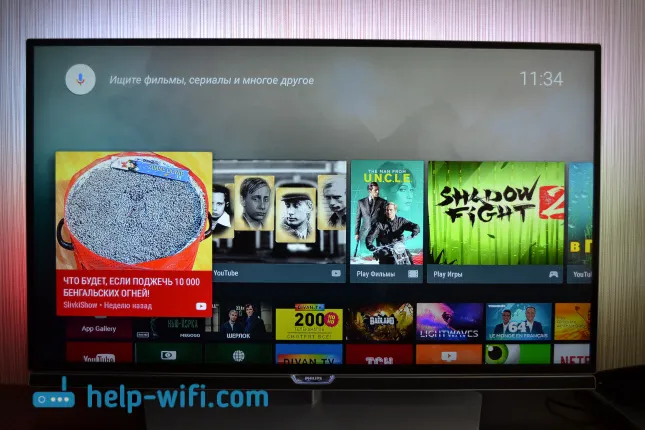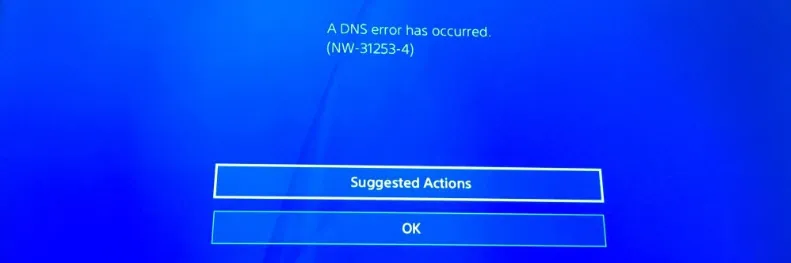Z operacijskim sistemom Windows 7 je bilo mogoče zagnati virtualno dostopno točko. To funkcijo lahko imenujete "navidezni usmerjevalnik", saj omogoča distribucijo interneta prek Wi-Fi-ja brez usmerjevalnika (ločena naprava). To pomeni, da Windows uporablja Wi-Fi adapter ne samo za povezavo z brezžičnimi omrežji, ampak tudi za distribucijo Wi-Fi na druge naprave. Dostopno točko lahko začnete s posebnimi ukazi skozi ukazno vrstico. V operacijskih sistemih Windows 8 in Windows 10 deluje tudi ta funkcija, vendar obstaja tudi "mobilna dostopna točka" (le desetina). Če vam ni treba vnašati ukazov itd., Morate samo določiti ime omrežja, geslo in končali ste.
Kljub temu, da je distribucijo Wi-Fi mogoče konfigurirati s standardnimi orodji za Windows, mnogi iz nekega razloga uporabljajo programe drugih proizvajalcev. Ki so ponavadi le lupina. Virtual Router Plus je en tak program. Zelo preprost in brezplačen program, ki ga lahko brez težav prenesete iz interneta. Zavedam se, da so razvijalci (Runxia Electronics) opustili Virtual Router Plus in ga ne posodabljajo. Iz nekega razloga spletna stran programa ne deluje. Na internetu lahko najdete veliko različnih različic tega programa. Obstaja Virtual Router Plus v ruščini. Toda prevod tam ni ravno dober. Načeloma ni potreben. Obstajata samo dve polji, en spustni meni in en gumb. Obstaja še en brezplačen in zelo podoben program, imenovan Virtual Router Manager od drugega razvijalca (Chris Pietschmann).Virtual Router Manager lahko prenesete in ga uporabite. A zdi se, da tudi ni posodobljeno.
V tem članku vam bom pokazal, kako naložite Virtual Router Plus (dal bom povezavo do različice, ki jo bom uporabil sam), jo namestite, zaženite virtualno dostopno točko in upravljajte distribucijo Wi-Fi. Pred tem pa priporočam, da poskusite konfigurirati dostopno točko v sistemu Windows s standardnimi sredstvi. Tu so podrobna navodila:
- Konfiguriranje skupne rabe Wi-Fi v sistemu Windows 7 z uporabo ukaznega poziva
- Zagon virtualne dostopne točke v operacijskem sistemu Windows 10 z ukazno vrstico
- Nastavitev mobilne dostopne točke v operacijskem sistemu Windows 10
Več člankov o tej temi najdete v tem razdelku:
Če distribucije Wi-Fi ni mogoče zagnati z ukazno vrstico ali prek "Mobilne dostopne točke", program Virtual Router verjetno ne bo deloval. Ker obstajajo težave s samim adapterjem, gonilniki, nastavitvami itd. In program uporablja standardno funkcijo, ki je vgrajena v sistem Windows.
Še vedno vam svetujem, da ne uporabljate programov drugih proizvajalcev, ampak da poskusite konfigurirati vse v skladu z navodili, povezavami do katerih sem pustil zgoraj.
Prenesite Virtual Router Plus in ga namestite na računalnik
Bodite previdni , saj lahko skupaj s programom prenesete virus ali kakšno zlonamerno programsko opremo. Vse naredite na lastno odgovornost in tveganje.
Virtual Router Plus lahko prenesete na enem od spletnih mest v internetu. Uporabil sem to različico (povezava za prenos). Preveril sem ga z antivirusom, vse je bilo videti čisto. Med namestitvijo in konfiguracijo nisem opazil težav, antivirus ni prisegel.
Prenesite arhiv, ga odprite in zaženite datoteko virtualrouterplussetup.exe. Izvedemo namestitev (tam je vse preprosto) in program zaženemo s bližnjico na namizju. Če ne počistite potrditvenega polja v zadnjem oknu čarovnika za namestitev, se bo samodejno začel.

Postopek namestitve je zelo preprost. Pojdimo na postavitev.
Konfiguriranje navideznega usmerjevalnika Plus za distribucijo Wi-Fi
Program je zelo preprost. Določiti morate samo ime omrežja Wi-Fi, ki ga bo prenosil naš prenosni računalnik ali osebni računalnik, določiti geslo in na seznamu izbrati internetno povezavo, s katero bo internet deljen.
- Ime omrežja (SSID) - tukaj napišite poljubno ime z angleškimi črkami. Lahko uporabljate številke. Lahko pustite privzeto ime.
- Geslo - to geslo boste morali vnesti v napravah za povezavo v omrežje Wi-Fi, ki ga boste distribuirali prek Virtual Router Plus. Najmanj 8 znakov. Priporočam uporabo samo angleških črk in številk.
- Splošna povezava - v spustnem meniju morate izbrati povezavo, prek katere je računalnik povezan z internetom. Ni nujno, da je to Ethernet povezava.
Če želite začeti distribucijo interneta, kliknite gumb "Zaženi virtualni usmerjevalnik plus".
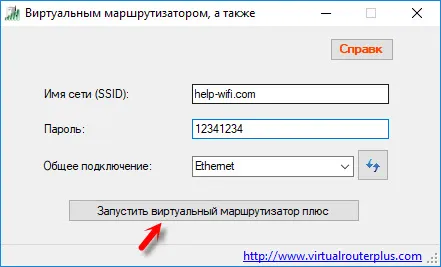
Med tem korakom konfiguracije se lahko pojavi priljubljena napaka »Ne morem zagnati virtualnega usmerjevalnika plus«. O možnih vzrokih in rešitvah sem pisal v članku: Virtual Router Plus: Navideznega usmerjevalnika plus ni mogoče zagnati.
Če je vse v redu, se program "Virtual Router" skrije v pladenj in prikaže se obvestilo, da je bila distribucija uspešno zagnana (z nerealno slabim prevodom).
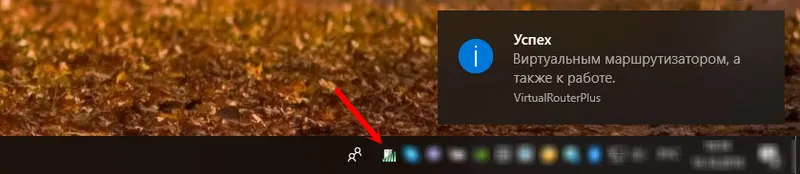
Po tem odprite seznam razpoložljivih omrežij Wi-Fi v naši napravi (za katere distribuiramo internet), poiščite omrežje z imenom, ki je bilo nastavljeno v programu, in se povežite.
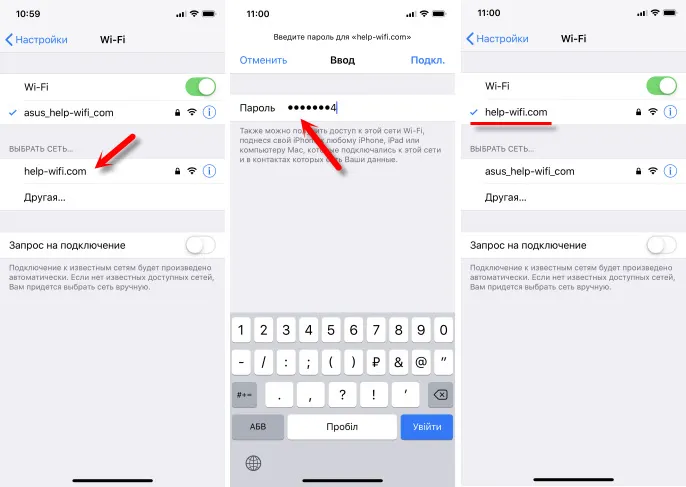
Na ta virtualni usmerjevalnik je mogoče povezati katero koli napravo: tablične računalnike in pametne telefone v sistemu Android ali iOS, prenosnike in računalnike v sistemu Windows, televizorje, igralne konzole itd.
Če želite ustaviti distribucijo, morate odpreti program Virtual Router Plus (s klikom na ikono v pladnju) in klikniti gumb "Stop virtualni usmerjevalnik plus".
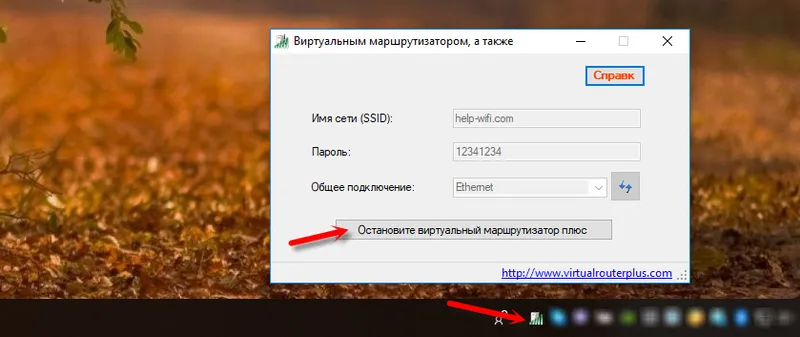
Če v računalniku pojdite na "Omrežne povezave" (ukaz Win + R - ncpa.cpl), ko se distribucija izvaja, bomo videli "Lokalna povezava * 53" (morda imate drugo številko) in odprli skupni dostop v lastnostih internetna povezava. Vse, kar počnemo ročno, ko v ukazni vrstici zaženemo virtualno omrežje Wi-Fi v sistemu Windows.
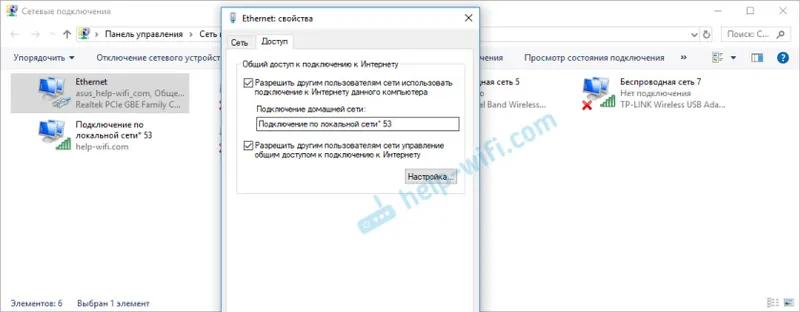
V mojem primeru v sistemu Windows 10 Virtual Router Plus deluje brezhibno. Pogosto pa opazim komentarje, da v sistemu Windows 10 navidezno omrežje Wi-Fi prek ukazne vrstice ne deluje. Morda je to posledica nastanka funkcije "Mobile Hotspot". Ampak tukaj ne deluje pri hitri internetni povezavi (PPPoE).
Še ena točka: če imate internet prek modema mobilnega operaterja in ne morete distribuirati interneta, potem najverjetneje vaš operater distribucijo blokira (ali morate to funkcijo povezati kot ločeno storitev za plačilo). Da ne bi mučili sebe in računalnika - pokličite podporo in navedite te podatke v skladu s svojo tarifo.
sklepi
Virtual Router Plus deluje. Da, vse skupaj je nekoliko lažje učinkovito konfigurirati kot skozi ukazno vrstico. Mnogi ne razumejo, kako pravilno nastaviti nastavitve skupne rabe, narediti nekaj narobe, zato se naprave ne povežejo z omrežjem Wi-Fi, ki ga prenosni računalnik distribuira, ali se povežejo, dostopa do interneta pa ni.
Toda ta program ni posodobljen, spletno mesto za razvijalce ne deluje in s prenosom na druga spletna mesta lahko računalnik okužite z virusom ali zlonamerno programsko opremo. Tega ne gre pozabiti.
Če imate Windows 10 - poskusite nastaviti "Mobilno dostopno mesto". V istih sistemih Windows 10, Windows 8 in Windows 7 lahko Wi-Fi delite z ukazi. Vsa potrebna navodila so na začetku članka. Tega ne boste mogli konfigurirati prek ukazne vrstice, ali se vam bo ta postopek zdel preveč zapleten in dolgotrajen - naložite Virtual Router Plus in sledite navodilom.
To ni edini program za izvajanje teh nalog. Na primer obstaja tudi stikalni navidezni usmerjevalnik. O čemer sem že govoril: nastavitev distribucije Wi-Fi v sistemu Windows 10 s programom Switch Virtual Router. Morda vam bo ta program bolj všeč.